يلتقط الكثير منا عشرات الصور وربما مئات على الآي-فون أو الآي-باد على مدار الوقت. ويتم خلط كل هذه الصور معاً في مكان واحد. بما في ذلك لقطات الشاشة والصور التي تقوم بتنزيلها من الإنترنت والصور التي تتلقاها من شبكات التواصل الاجتماعية المختلفة، وكل ذلك يكون في ألبوم الكاميرا الأساسي. وهذا يجعل من الصعب العثور على صورة أو صور محددة في وسط هذا الكم. هذا هو السبب في أن تنظيم صورك باستخدام الألبومات هو الطريقة السليمة للوصول بسرعة إلىها التي تريدها. فكيف تقوم بانشاء ألبومات تنظم صورك، وتصل إليها بطريقة أسرع؟
مع كل تحديث جديد لنظام iOS، تقوم آبل بإجراء تعديلات على تطبيق الكاميرا والصور من أجل جعلهما أكثر سهولة في الاستخدام. وبالفعل قامت أبل بالتعديل على طريقة إضافة الصور إلى ألبومات في التحديث الأخير iOS 13.4، فقامت أبل بنقل وظيفة “إضافة إلى الألبوم” إلى نافذة المشاركات، لذا عليك أن تحدث جهازك إلى آخر اصدار.
كيفية إضافة صور إلى ألبوم صور جديد على على الآي-فون و الآي-باد
◉ افتح تطبيق “الصور” وانقر على تبويب “الصور” في الزاوية السفلية اليمنى أو اليسرى من شاشتك.
◉ اختر “كافة الصور” لتصفح مكتبة الصور الخاصة بك بالكامل، ثم انقر فوق “تحديد”.
◉ ما عليك سوى النقر على كل صورة للتحديد بشكل فردي، أو إذا كنت ترغب في تحديد مجموعة من الصور، “اضغط واسحب” فوق هذه الصور للتحديد المتعدد. وبمجرد الانتهاء من التحديد، انقر فوق رمز “مشاركة” الموجود في الزاوية السفلية اليمنى أو اليسرى من شاشتك.
◉ سيؤدي هذا الإجراء إلى إظهار نافذة المشاركة من أسفل الشاشة، اسحب لأعلى ثم انقر على “إضافة إلى الألبوم”.
◉ سترى مجموعة من الألبومات الموجودة على جهازك، ولكن إذا رغبت في إضافة صور إلى ألبوم منفصل، ما عليك سوى النقر على “ألبوم جديد” وتسميته، ثم انقر حفظ لانشائه.
◉ إذا توجهت إلى قسم “الألبومات” في تطبيق “الصور” الآن، فستلاحظ أن الألبوم الذي تم إنشاؤه حديثًا يقع بجوار ألبوم “أحدث”.
◉ يمكنك الضغط المطول على الصورة فقط والنقر على مشاركة واضافتها للألبوم مباشرة اختصارا للخطوات السابقة..
هكذا تستطيع اضافة الصور وتنظيمها إلى ألبوم مخصص. وباتباع نفس الإجراء، يمكنك دائمًا إضافة المزيد من الصور إلى نفس الألبوم، والحفاظ على تحديثها وقتما تشاء.
يعد تصنيف الصور بالألبومات الخطوة الأولى لتنظيم مكتبة الصور على الآي-فون والآي-باد. على سبيل المثال، إذا كنت تسافر كثيرًا وتلتقط صورًا كثيرة، فإن تسمية الألبومات بأسماء الأماكن التي زرتها ستجعل الوصول إلى الصور التي صورتها على جهازك أسهل كثيرًا.
شاهد الفيديو:
تقوم التطبيقات المدعومة تلقائيًا بإنشاء ألبومات خاصة بها، مثل Instagram و Twitter و Facebook وحتى ألبوم Screenshots، داخل تطبيق الصور. لنفترض أنك حفظت صورة من Twitter أو شاركت صورة على Instagram، ولدى هذه الشبكات الاجتماعية ألبومات صور منفصلة، لذا سيتم نقل الصور التي قمت بتنزيلها أو مشاركتها تلقائيًا إلى ألبوماتها المصنفة على هذا النحو بدون أي تدخل منك.
ربما في المستقبل سيكون هناك ألبومات ذكية وآليات فرز أخرى للصور أيضًا. ونأمل أن تتمكن من تنظيم مكتبة صورك من خلال تصنيف الصور في ألبومات.







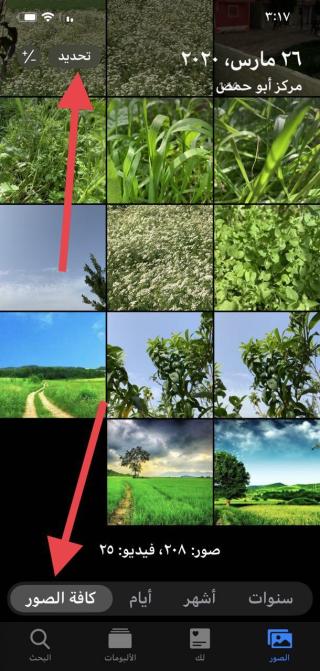
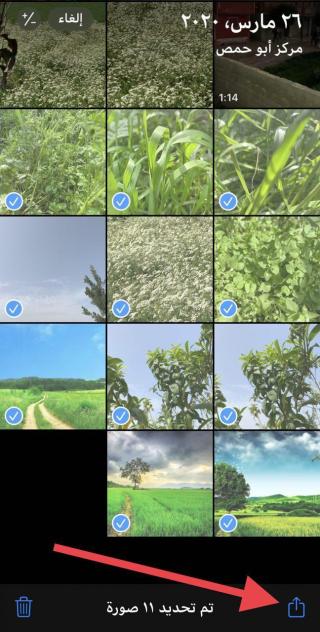

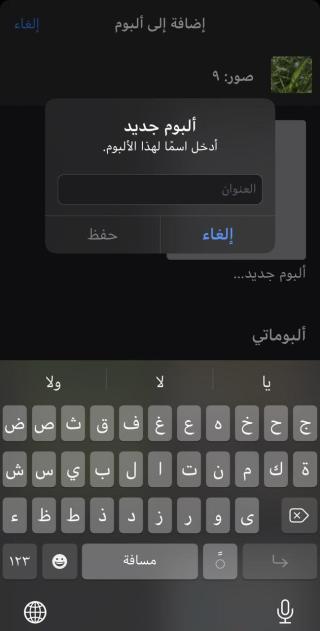
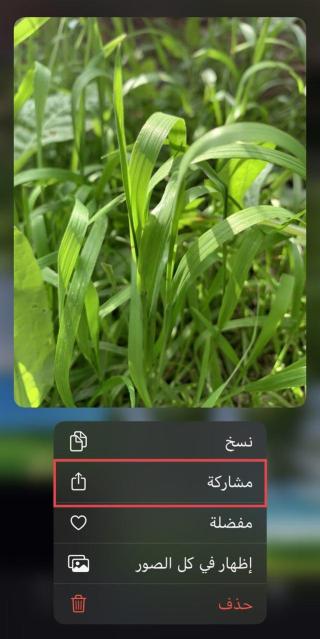
 رد مع اقتباس
رد مع اقتباس